نشر التطبيقات
نظرة عامة
TSplus يدعم 4 أنواع مختلفة من نشر التطبيقات:
- مايكروسوفت ريموت ديسكتوب . سيرى المستخدم سطح المكتب البعيد الكامل لنظام ويندوز في الجلسة.
- TSplus شريط المهام . أي تطبيق أو مجلد أو اختصارات أو مستندات... يتم نسخها إلى مجلد سطح المكتب الخاص بالمستخدم ستظهر مع شريط المهام البعيد من TSplus. في هذه الحالة، لا يمتلك المستخدم أي وصول إلى التطبيقات الأخرى غير تلك التي يحددها المسؤول. يتمتع التحكم في التطبيقات بدقة أكبر.
- لوحات العائمة والتطبيقات . يمكن نشر جميع التطبيقات في قائمة منسدلة صغيرة أو على مجلد الذي يمكنك تخصيصه.
- تعيين واحد، اثنان، ثلاثة، أو أكثر من التطبيقات المحددة لمستخدم/مجموعة. في هذه الحالة، سيرى المستخدم فقط التطبيقات المخصصة له عند فتح جلسة.
هناك قاعدة أولوية يجب تذكرها: يتمتع Microsoft Remote Desktop بأعلى أولوية، يليه شريط مهام TSplus، ثم التطبيقات المحددة. إذا كان لدى المستخدم تطبيق محدد مخصص وشريط مهام TSplus أو Microsoft Remote Desktop، فلن يروا التطبيق المحدد لأنه يتمتع بأولوية أقل.
إدارة التطبيقات باستخدام أداة الإدارة
ستقوم بإضافة أو تعديل أو إزالة التطبيقات باستخدام AdminTool، من خلال النقر على علامة التبويب "التطبيقات" -> "نشر":
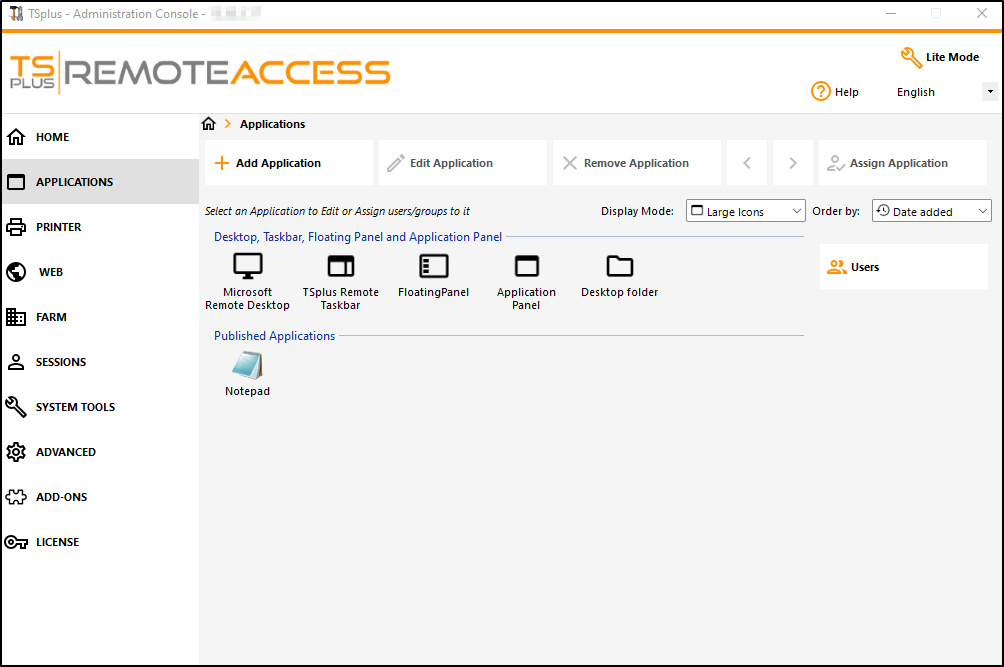
انقر على بلاطة "إضافة تطبيق" من أجل نشر تطبيق:
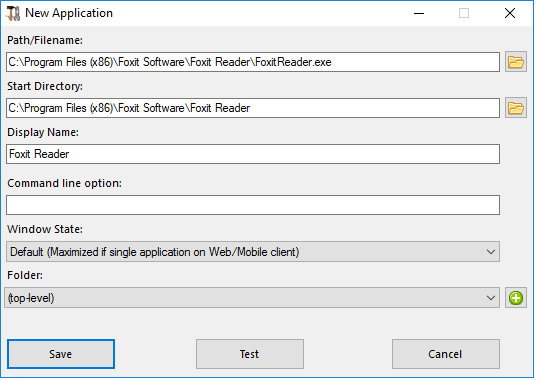
- فوكست يُنشر كمثال. لنشر تطبيق، انقر على الـ إضافة تطبيق زر، ثم حدد مسار الملف التنفيذي لتطبيقك من خلال النقر على استعراض، ثم قم بتعيين اسم لهذا التطبيق في الحقل المخصص.
- يجب عليك النقر على الـ احفظ زر لتخزين أي تعديل.
- بعد إعلان تطبيق جديد، نوصي باستخدام الـ اختبار (بدء المحدد) زر للتحقق من أن التطبيق يعمل قبل تعيينه لمستخدميك.
- يمكنك تحديد لكل تطبيق ما إذا كان سيكون تم إطلاقه في وضع ملء الشاشة، أو مصغر، أو مخصص لجميع المستخدمين، أو إذا كان سيتم إخفاؤه بعد الإطلاق .
- يمكنك إضافة خيار سطر الأوامر إذا كنت بحاجة إلى إضافة بعض المعلمات الإضافية التي يتم تعيينها عادةً في خصائص اختصار التطبيق.
- منذ إصدار TSplus 12.40، يمكنك الآن قم بإنشاء مجلد جديد يمكنك من نشر تطبيقاتك فيه. (انظر أدناه لمزيد من المعلومات) بشكل افتراضي، يتم نشرها في المجلد الرئيسي.
ملاحظة: يمكنك تغيير ترتيب التطبيقات عن طريق النقر على الأسهم اليسرى أو اليمنى، بجوار زر "تعيين التطبيق":

إدارة مجلد التطبيقات باستخدام أداة الإدارة
يمكنك إضافة أو تعديل أو إزالة مجلد التطبيقات على نفس لوحة التحكم.
أولاً من خلال نشر تطبيق، ثم بالنقر على زر ”+” في أسفل اليمين تحت اختيار “المجلد”:
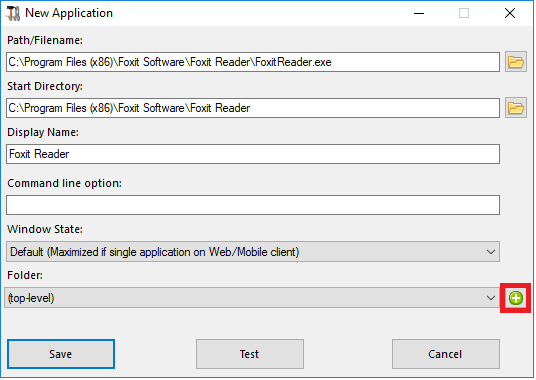
ثم أدخل اسم المجلد الجديد الخاص بك:
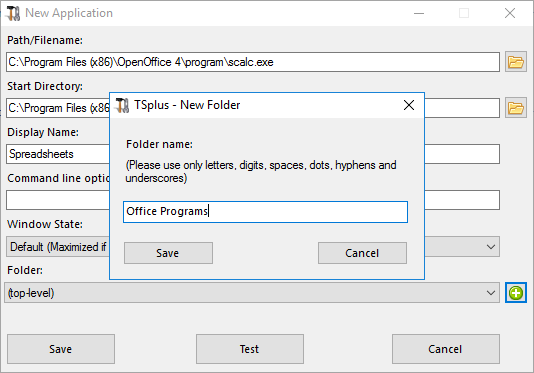
تظهر المجلدات بعد ذلك تحت تطبيقاتك المنشورة:
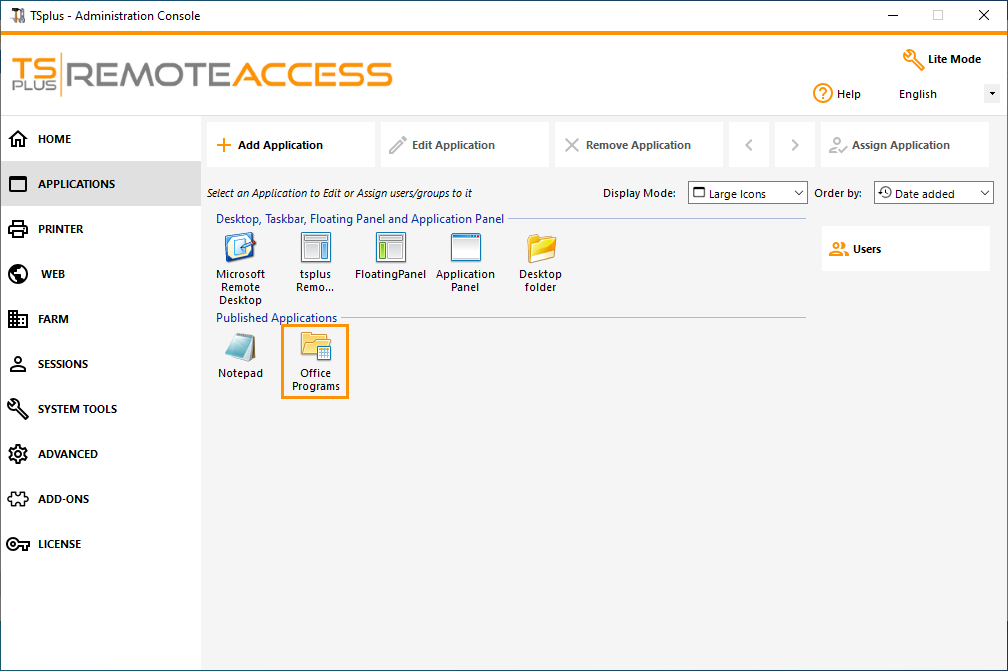
انقر نقرًا مزدوجًا عليه لرؤية أو تعديل أو إزالة كل تطبيق منشور:
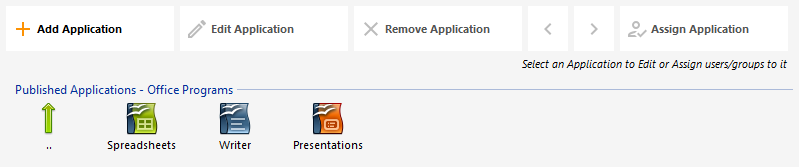
كل مرة تقوم فيها بنشر تطبيق، يمكنك اختيار أو إنشاء المجلد الذي سيتم نشره فيه:
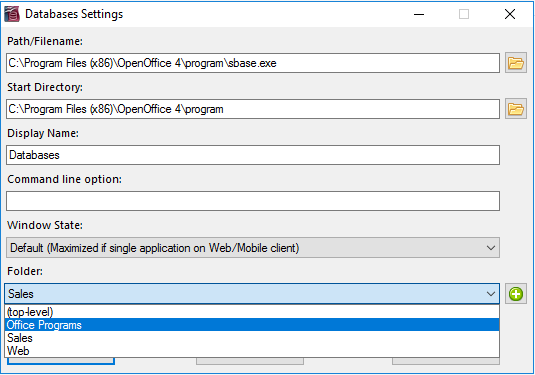
يمكنك بعد ذلك تعيين المجلد للمستخدمين أو المجموعات كتطبيق، ونشره، مثل أي تطبيق مع الـ TSplus Remote Taskbar ، ال لوحة العائمة ولوحة التطبيقات أو الـ بوابة الويب .
شاهد هذه الوثيقة للمزيد من المعلومات حول تعيينات التطبيقات.
ملاحظات هامة
-
بعد التثبيت، الإعداد الافتراضي هو: أي مستخدم RDP سيرى Microsoft Remote Desktop بالكامل.
-
يتم نشر شريط المهام الخاص بـ TSplus جميع الاختصارات المنسوخة في مجلد سطح المكتب الخاص بالمستخدم. عند اختيار شريط المهام عن بُعد من TSplus، يمكنك طلب نسخ أي من الاختصارات المتاحة في مجلد سطح المكتب لجميع المستخدمين تلقائيًا و/أو، إنشاء اختصارات تلقائيًا من التطبيقات المعينة للمستخدمين باستخدام التحكم في التطبيقات.